Inserir guia no Excel
No excel, geralmente temos a faixa de opções e, nesta faixa, temos muitas guias disponíveis para trabalharmos sem problemas. Para trabalhar com eficiência no Excel, precisamos saber quais são os recursos disponíveis em cada guia. Quase todas as guias são importantes para ser um especialista em excel, portanto, neste artigo, iremos conduzi-lo através da guia “INSERIR” no excel. No Excel, a guia “INSERIR” desempenha um papel importante na análise dos dados, portanto, neste artigo, daremos uma olhada na guia “INSERIR” em detalhes.
O que o INSERT Tab tem no Excel?
Como todas as outras guias da faixa de opções, a guia INSERIR oferece seus próprios recursos e ferramentas. Abaixo está a imagem da guia INSERT no excel.

Na aba INSERT do excel, temos vários outros grupos, e abaixo estão os nomes dos grupos.
- Mesas
- Ilustrações
- Suplementos
- Gráficos
- Power Map
- Minigráficos
- Filtros
- Links
- Texto
- Símbolos
Agora veremos o que cada grupo nos oferece.
# 1 - Tabelas
Isso é o mais importante na guia INSERT no excel; neste grupo, temos três recursos chamados “Tabelas Dinâmicas no Excel, Tabelas Dinâmicas Recomendadas e Tabela”.
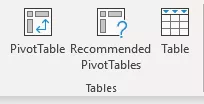
As tabelas dinâmicas são importantes para analisar e obter a história por trás de grandes quantidades de dados muito rapidamente. As tabelas dinâmicas recomendadas oferecem designs de tabelas dinâmicas mais adequados para sua grande quantidade de dados, e a última tabela nos oferece a conversão do intervalo de dados normal em um formato de “Tabela Excel” e nos permite trabalhar de forma eficiente e sem problemas.
# 2 - Ilustrações
Esta opção tem mais a ver com gráficos como inserir imagens offline e online, inserir diferentes tipos de formas que estão embutidas, e também podemos inserir gráficos como arte inteligente e, finalmente, podemos adicionar um instantâneo de qualquer janela a este planilha.

# 3 - Suplementos
Esses são suplementos externos disponíveis para Excel, e você encontrará essas opções somente do Excel 20136 em diante. Se você deseja inserir aplicativos externos da loja da Microsoft, podemos, através de Meus Aplicativos, também inserir aplicativos externos. A seguir, temos o “Bing Maps” através deste, e podemos inserir o mapa Bing para mostrar uma representação geográfica dos números, e usando o People Graph, podemos mostrar a representação de uma forma vívida.

# 4 - Gráficos
Se você é um contador de histórias, deve considerar dominar isso porque todos os painéis contêm efeitos visuais e esses efeitos visuais estão na forma de gráficos. Portanto, nesta categoria, temos muitos gráficos integrados para trabalhar.
Por exemplo, Gráfico de colunas no Excel, Gráfico de barras no Excel, Gráfico de pizza no Excel, Gráfico de linhas no Excel, Gráfico disperso e Gráfico de combinação no Excel.

# 5 - Mapa 3D
Isso também faz parte do suplemento extra para visualizar melhor os dados e mais significativos para contar melhor a história.

# 6 - Minigráficos
Você já ouviu falar de gráficos in-cell no Excel? Se sim, então podemos criar esses gráficos na célula usando a categoria “Minigráficos no Excel”? Podemos inserir três tipos de gráficos na célula aqui, “Linha, Coluna e Ganhos / Perdas”.

# 7 - Filtros
- Os Filtros do Excel não são uma coisa estranha para quem trabalha com o Excel; se você não conhece nenhum outro modo para inserir e remover filtros para seus dados, então você pode usar esta ferramenta (porque a maioria das pessoas usa a tecla de atalho Ctrl + Shift + L para inserir ou remover o filtro).
- No entanto, temos outra ferramenta chamada “Slicer”, o que pode ser estranho porque está disponível a partir das versões do Excel 2010. O divisor é um filtro visual para aplicar o filtro; só temos que clicar no botão visual para filtrar o que precisamos filtrar.

# 8 - Links
Se você deseja criar hiperlinks para fins de navegação, podemos inserir hiperlinks para planilhas e células nesta ferramenta.

# 9 - Texto
Nesta categoria, podemos inserir uma caixa de texto para escrever algo, também podemos inserir cabeçalho e rodapé no Excel para a planilha e, além disso, também podemos inserir “Arte Inteligente, Linha de Assinatura e objeto externo também.”

# 10 - Símbolos
Para inserir quaisquer equações e símbolos, podemos usar esta categoria.

Coisas para lembrar
- O recurso mais comumente usado na guia INSERT é “Tabelas Dinâmicas” para analisar grandes quantidades de dados.
- Usando o recurso Objeto, podemos inserir objetos externos como PDF, Word, PPT ou qualquer outro tipo de material, etc.
Artigos Recomendados
Este foi um guia para a guia Inserir do Excel. Aqui, aprendemos o que inserir guia usada para inserir objetos como a tabela, ilustrações, suplementos, gráficos, mapa 3D, minigráficos, filtros, links, etc, e modelos do Excel para download. Você pode aprender mais sobre o Excel nos seguintes artigos -
- Inserir marca de verificação no Excel
- Tabela dinâmica de várias folhas
- Inserir Slicers no Excel
- Inserir linha no Excel









